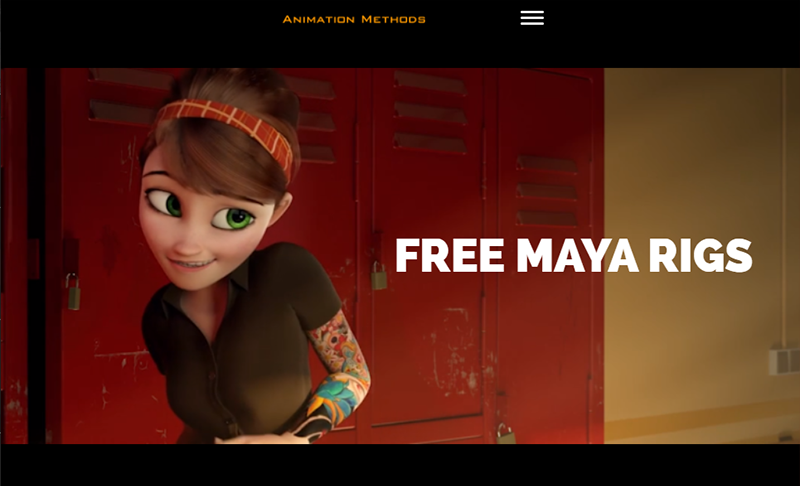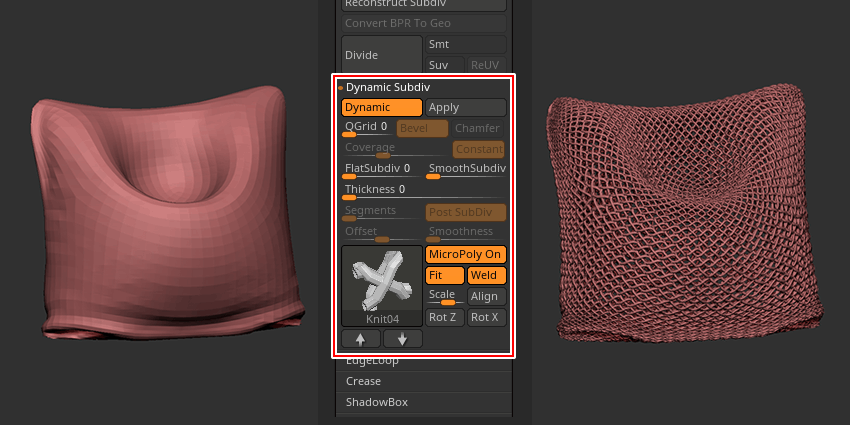
Dynamic Subdivision(ダイナミックサブディビジョン)の新機能MicroPolyの基本的な使い方とMicroPoly周りの各設定のご紹介です。
この機能はメッシュに選択したポリゴンをあて布の織りなどの表現をすることが出来ます。また、簡単に他のMicroPolyメッシュに切り替えることもでき、メッシュ化することも可能です。
さてどうやって遊べばいいのかな?
そんな方に向けて
この記事では
fa-check-circle-oMicroPolyの使い方と注意点
をまとめています。
- MicroPolyの使い方を知りたい人
参考
Cloth Simulation-MicroPoly| ZBrush Docs
関連記事Clothと合わせて使うと効果的!
関連記事DynamicSubdivisionの設定はこちら
MicroPoly(マイクロポリ)の基本的な使い方
MicroPolyの適用は2ステップ。
- Tool>Geometry>Dynamic Subdiv> MicroPolyをONに
- ポップアップから適用したいメッシュを選択
あとは必要に応じて設定をいじって微調整
至って簡単ですね。
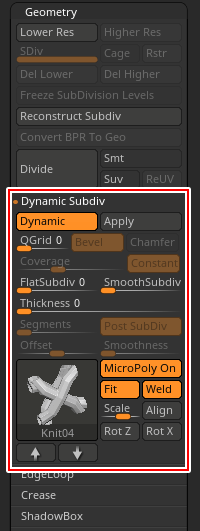
ポリゴンによって決まる密度
Nanomeshのようにポリゴンに対して適用されるため、
Smooth Subdivスライダーを高い値に設定するとベースとなるポリゴンの数が増え、マイクロポリがより小さく、より多く見えるようになります。
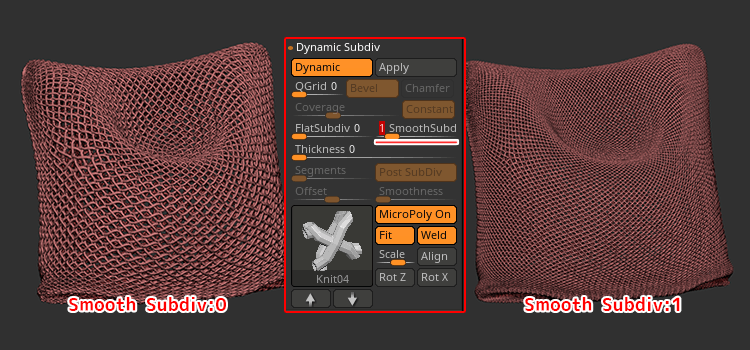

MicroPoly(マイクロポリ)の各設定
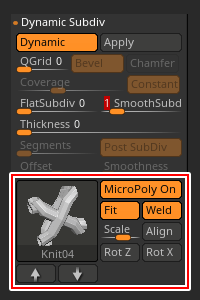
関連記事以前のダイナミックサブディビジョンの設定(いずれこちらもZBrush2021に合わせて修正します)
MicroPoly On
MicroPolyを有効にします。
サムネイルに何も表示されていない場合は、ポップアップが表示されますので、メッシュを選択することができます。
MicroPolyサムネイル
MicroPolyメッシュを表示します。
サムネイルをクリックすると標準で用意されているMicroPolyメッシュのポップアップが表示され、メッシュを変更することが出来ます。
参考デフォルトで用意されているMicroPolyメッシュ
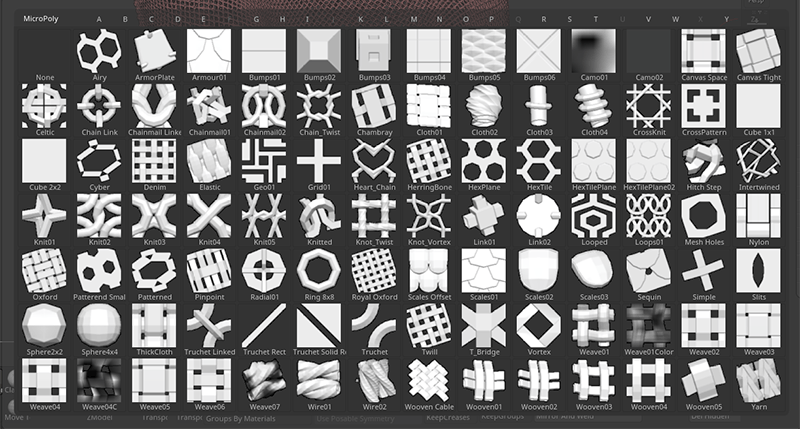
CTRL+サムネイルクリック
ToolパレットのQuick Pickポップアップを表示します。
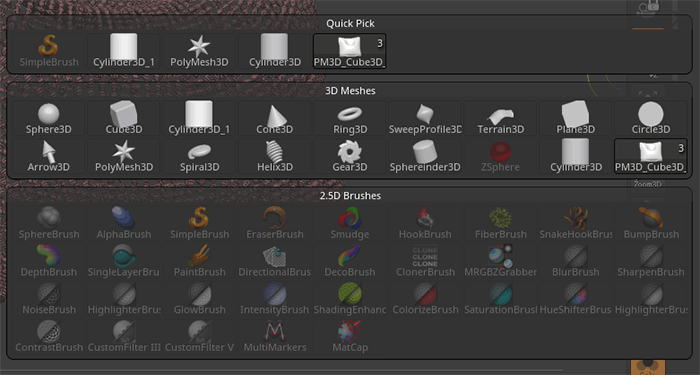
関連記事応用編
ALT+サムネイルクリック
選択したMicroPolyを編集するため、Toolパレットに追加します。

↑/↓
上矢印(↑)は前のMicroPolyを選択します。
下矢印(下)は次のMicroPolyを選択します。
Fit
ポリゴンサイズに合わせてMicroPolyをスケールします。
デフォルトではON。
OFFにすると、すべてのメッシュが同じサイズになります。その結果、メッシュが分離して見えてしまうことも。
Weld
MicroPoly同士、重なった頂点を結合します。
デフォルトではON。
この機能が適用されていることでApplyでメッシュに変換した後もメッシュは穴を作らずに subdividedをかけることが出来ます
Scale
ベースメッシュのポリゴンに対するMicroPolyメッシュのサイズを決定します。
- FitオプションがOFFの場合、値が大きくなるとMicroPolyメッシュが重なってしまうことがあります。
- FitオプションがONの場合、ScaleはZ軸にのみ影響し、最も低い設定ではメッシュはフラットになります。
![]()
Align
可能な限り、MicroPolyメッシュをすべて同じ方向に整列させるように設定します。
メッシュが明らかにタイル状になっている場合は、このボタンを押してみてください。

Rot Z
Z軸を中心にMicroPolyメッシュの回転させます

その際にはRotXを何度かポチポチ適用すれば動くように
Rot X
X軸を中心にMicroPolyメッシュの回転させます
メッシュの密度=目の細かさ
それを意識してモデル作りをするのが良いようですね。
Micropoly の適用自体は非常に簡単なので是非挑戦してみて下さい!

ZBrush関連アイテム&書籍
日本語の書籍も沢山出ています。バージョンが古いものもありますが、基本的な操作方法に大きな違いはないので大丈夫かと思います。お気に入りの1冊を見つけてください。
注目!ZBrush専用アカウントを作成しました。ZBrush関連の最新記事、過去記事を投稿するアカウントです。良ければフォローしてください
らくがきクリエイトmononocoのZBrush関連の記事(ZBrush、ZBrushCoremini、Keyshot)を投稿するアカウントを開設しました。
しばらくは過去のZBrush記事を不定期にツイートしていきます。記事投稿のみのアカウントです📢
本体(@mono_moco)共々よろしくお願いします🙏https://t.co/o1vZMSCPDU pic.twitter.com/nrQ5ExFC5P
— moco_ZBrushTips (@moco_ZBrush) December 8, 2020
関連記事ZBrushユーザーを増やしましょうぞ!無料で遊べるZBrushCoreMini
ZBrushCore超入門講座![]() シリーズ
シリーズ
Twitterでも積極的にTipsを配信していた福井信明さん(fa-twitter@nobgame)の書籍。
基本操作から、(超)丁寧に解説しているのでZBrushを始めたばかりの人にも、無印ユーザーもおすすめです!
関連記事実際にやった感想
ほか初心者向けの入門セミナーでもわかりやすく解説されていました。
そしてちょっとしたユーザーの疑問にも丁寧に答えてくれる人格者でもあります!
リビングでちょろっと&セミナーで持ち出しなどでしたら、この辺でかなり充分だと思います。もうちょい低めでもいいくらい。
そして予約ありがとうございます!!!https://t.co/RaBYAf3a9z
— のぶほっぷ福井【ZModeler超入門講座】発売もうすぐ (@nobgame) 2019年11月4日
2020年4月に夭逝されたバイタテリティあふれる素晴らしい方でした。その遺伝子たるこれらの教材をもとにたくさんの作品を生みしてください。
作って覚える! ZBrushフィギュア制作入門
作って覚える!シリーズ第1弾。
初心者向けにフィギュア制作の工程が解説されています。フルカラー石膏を目的とした解説のため分割についての解説はありませんがZSphereやZmodelerなどZBrushでよく使われる機能を網羅した1冊。また書籍購入者向けに商用利用可能なブラシデータも配布されております。ZBrush 4R8対応。
Coreにはない機能を使用しているので注意が必要です。
作って覚える!ZBrushハードサーフェス入門
作って覚える!シリーズ第2弾。
「作って覚える!フィギュア制作入門」が終わってのステップアップならこちら!
Zmodelerの基本操作及びメカモデリングで覚えるZModelerの応用テクニックを学ぶことができます。初心者も対象となっていますが多機能を使用するため、ZBrushに慣れてきてからチャレンジするのがおすすめです。
作って覚える! ZBrushフィギュア制作チュートリアル -はじめてから塗装まで-
作って覚えるシリーズ第3弾。ZBrush 2022対応。
初心者向けにフィギュア制作の工程が解説されています。1弾とチャプターの大きな構成は同じですが、こちらは自宅での3Dプリントを想定しているため分割、出力周りの情報が増量。ワークフローや作成パーツも1弾と異なります。ZSphereの機能周り等1弾から省略された解説がある一方、MicropolyやDynamics等比較的新しい機能を使ったフローも学べます。










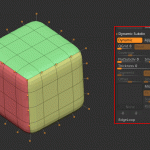
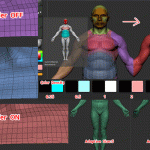
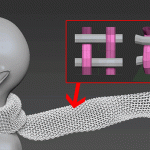
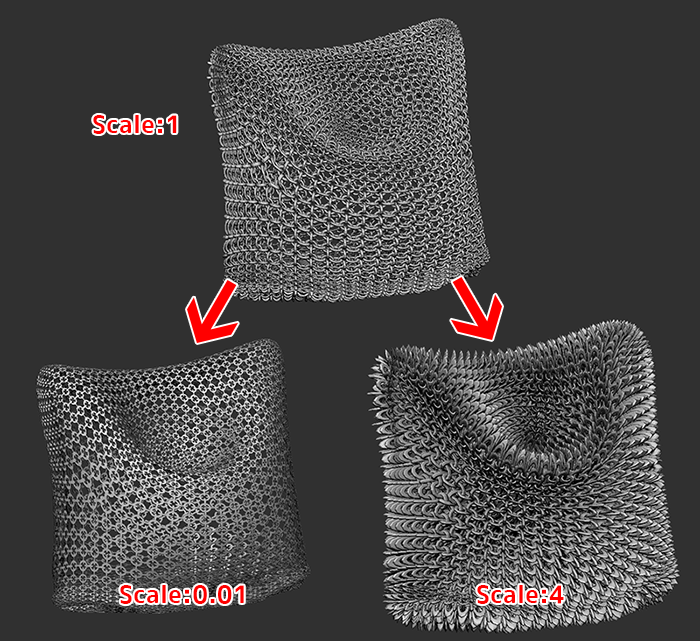








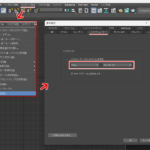


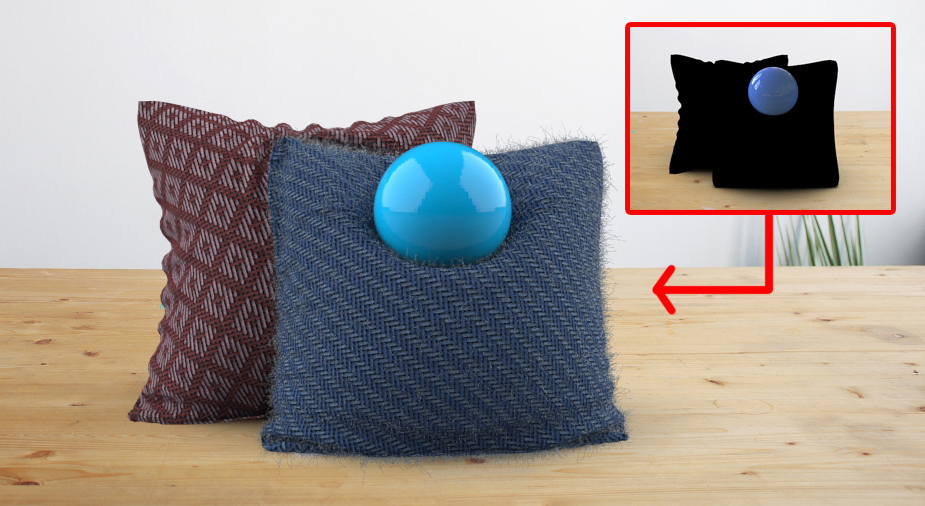
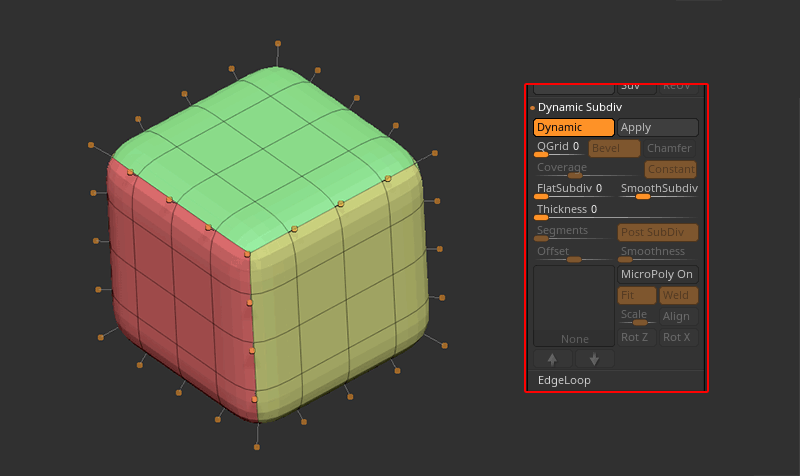

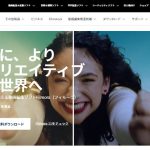

![I learned from Udemy's "【UE5の総合学習】ファンタジー風景制作講座 [UE5 Comprehensive Learning] Fantasy Scenery Creation Course".
■Note
https://mononoco.com/creative/ue/ue5-rngw-22
#udemy #ue5 #unrealengine #unreal](https://mononoco.com/wp-content/plugins/instagram-feed/img/placeholder.png)